
Mac’te FaceTime aramanızda görünümü değiştirme
FaceTime’da görüntülü arama sırasında aramanın nasıl gösterildiğini değiştirebilirsiniz, Live Photo çekebilirsiniz veya Grup FaceTime aramasına birden fazla kişi ekleyebilirsiniz.
Not: Grup FaceTime macOS Mojave 10.14.3 Ek Güncelleme veya daha yenisinde, iOS 12.1.4 veya daha yenisinde ya da iPadOS’te kullanılabilir. Bu özellik her ülkede veya bölgede kullanılamayabilir. macOS Mojave 10.14.3 Ek Güncelleme’nin güvenlik içeriği hakkında başlıklı Apple Destek makalesine bakın.
Bire bir aramada
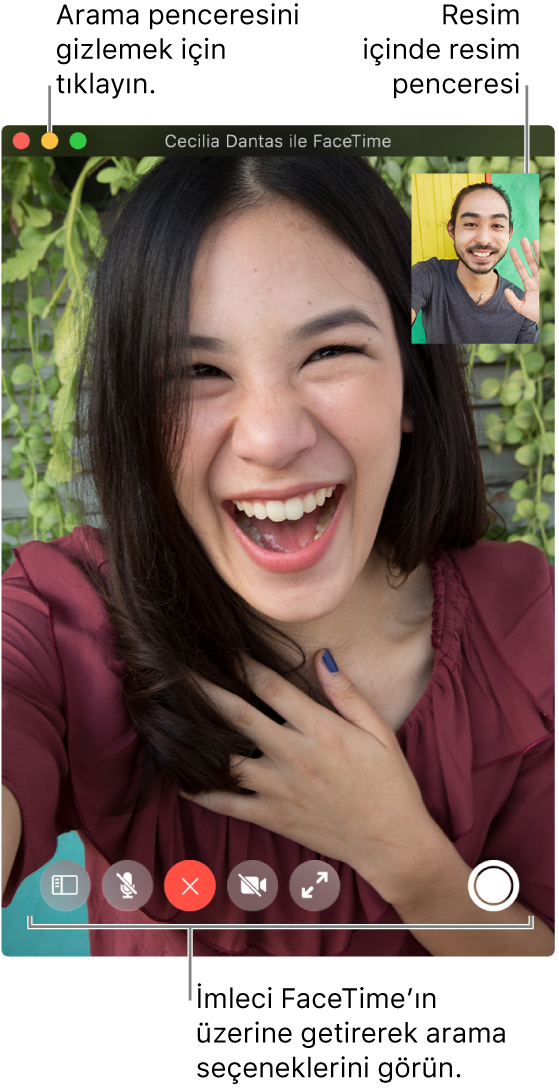
Mac’inizdeki FaceTime uygulamasında ![]() bir arama sırasında aşağıdakilerden birini yapın:
bir arama sırasında aşağıdakilerden birini yapın:
Görüntülü aramayı tam ekranda görüntüleme: FaceTime penceresinin sol üst köşesindeki yeşil düğmeyi
 tıklayın veya Kontrol-Komut-F tuşlarına basın. Standart pencere boyutuna dönmek için Esc (Escape) tuşuna basın (ya da Touch Bar’ı kullanın).
tıklayın veya Kontrol-Komut-F tuşlarına basın. Standart pencere boyutuna dönmek için Esc (Escape) tuşuna basın (ya da Touch Bar’ı kullanın).Görüntülü aramayı bölünmüş ekranda görüntüleme: FaceTime penceresinin sol üst köşesinde yeşil düğmeyi
 basılı tutun, sonra “Ekranın Sol Tarafına Döşe” ya da “Ekranın Sağ Tarafına Döşe”yi seçin. Standart pencere boyutuna dönmek için Esc (Escape) tuşuna basın (ya da Touch Bar’ı kullanın). Mac’te uygulamaları Split View’da kullanma konusuna bakın.
basılı tutun, sonra “Ekranın Sol Tarafına Döşe” ya da “Ekranın Sağ Tarafına Döşe”yi seçin. Standart pencere boyutuna dönmek için Esc (Escape) tuşuna basın (ya da Touch Bar’ı kullanın). Mac’te uygulamaları Split View’da kullanma konusuna bakın.Resim içinde resim penceresini taşıma: Küçük pencereyi büyük pencerenin herhangi bir köşesine sürükleyin.
Yönü değiştirme: İmleci resim içinde resim penceresinin üzerinde getirin, ardından
 veya
veya  simgesini tıklayın ya da izleme dörtgeni üzerinde iki parmağınızı döndürün. Yön değişiklikleri diğer kişi için de geçerlidir.
simgesini tıklayın ya da izleme dörtgeni üzerinde iki parmağınızı döndürün. Yön değişiklikleri diğer kişi için de geçerlidir.Görüntülü arama penceresini geçici olarak gizleme: FaceTime penceresinin en üstündeki sarı renkli simge durumuna küçültme düğmesini
 tıklayın. (Tam ekran görüntüyü kullanıyorsanız, Esc tuşuna basarak görüntüden çıkın.) Pencere simge durumundayken aramanın sesli bölümü devam eder. Videoyu tekrar görmek için Dock’taki FaceTime simgesini tıklayın.
tıklayın. (Tam ekran görüntüyü kullanıyorsanız, Esc tuşuna basarak görüntüden çıkın.) Pencere simge durumundayken aramanın sesli bölümü devam eder. Videoyu tekrar görmek için Dock’taki FaceTime simgesini tıklayın.
Grup aramasında
Mac’inizdeki FaceTime uygulamasında ![]() bir grup araması sırasında aşağıdakilerden birini yapın:
bir grup araması sırasında aşağıdakilerden birini yapın:
Sesli aramaya geçme: Videonun Sesini Kapat düğmesini
 tıklayın. Kamerayı yeniden açmak için düğmeyi yeniden tıklayın.
tıklayın. Kamerayı yeniden açmak için düğmeyi yeniden tıklayın.Görüntülü aramayı tam ekranda görüntüleme: Tam Ekran düğmesini
 tıklayın. Tam ekrandan çıkmak için Esc (Escape) tuşuna basın (ya da Touch Bar’ı kullanın).
tıklayın. Tam ekrandan çıkmak için Esc (Escape) tuşuna basın (ya da Touch Bar’ı kullanın).Resim içinde resim penceresini taşıma: Küçük pencerelerden herhangi birini büyük pencerenin herhangi bir bölümüne sürükleyin.
Grup araması sırasında, pencere boyutları konuşan kişiye göre otomatik olarak değişir.
Konuşan kişinin karesinin daha büyük olmasını önlemek için FaceTime tercihlerinde seçeneğin seçimini kaldırın; FaceTime > Tercihler’i seçin, Ayarlar’ı tıklayın, sonra da Otomatik Öne Çıkarma altında Konuşan’ın seçimini kaldırın.
Tüm görüntülü aramalar için aşağıdakilerden birini yapabilirsiniz:
Aramaya daha fazla kişi ekleme. Grup FaceTime araması yapma konusuna bakın.
Aramadan bir an yakalamak için Live Photo çekin.
Görüntülü arama penceresini diğer uygulamalarınızın üstünde tutun; Video > Her Zaman En Üstte’yi seçmeniz yeterlidir. Arama penceresi diğer her şeyin üstünde “durur” ve böylece ne yapıyor olursanız olun her zaman pencereyi görebilirsiniz.